Một trong những vấn đề khó chịu nhất khi sử dụng iPhone vào ban đêm là độ sáng của màn hình, dù bạn đã kéo thanh độ sáng xuống mức thấp nhất. Ánh sáng từ màn hình vẫn có cảm giác chói chang, gây mỏi mắt và khó chịu. May mắn thay, có một giải pháp hiệu quả để khắc phục tình trạng này, giúp trải nghiệm sử dụng iPhone của bạn trở nên thoải mái hơn, đặc biệt trong điều kiện ánh sáng yếu.
“Giảm Điểm Trắng” Là Gì Và Tại Sao Nó Giúp Màn Hình Dịu Hơn?
iPhone được trang bị rất nhiều tính năng trợ năng mạnh mẽ nhưng thường bị bỏ qua. Mặc dù nhiều tính năng trong số đó được thiết kế để hỗ trợ những người có điều kiện hoặc khuyết tật nhất định, nhưng đa số người dùng phổ thông cũng có thể hưởng lợi từ chúng. “Giảm Điểm Trắng” (Reduce White Point) là một trong số đó. Đối với người dùng iPhone thông thường, cái tên này có thể không giải thích rõ ràng ý nghĩa của nó. Về cơ bản, điểm trắng của màn hình là nhiệt độ màu mà màu trắng được hiển thị.
Đây là yếu tố quan trọng để đảm bảo màu sắc được hiển thị chính xác trên màn hình, nhưng nó cũng là một cách nhanh chóng để làm cho màn hình trở nên mờ hơn, đặc biệt khi ngay cả độ sáng thấp nhất cũng vẫn quá chói. Tính năng này vô cùng hữu ích để bảo vệ mắt và mang lại trải nghiệm xem dịu nhẹ hơn, giúp bạn dễ dàng sử dụng điện thoại trong môi trường thiếu sáng mà không cảm thấy khó chịu.
Hướng Dẫn Giảm Điểm Trắng Màn Hình iPhone Thủ Công
Cách nhanh nhất để thiết lập tính năng giảm điểm trắng trên iPhone là sử dụng chức năng Phím tắt Trợ năng (Accessibility Shortcut). Chức năng này cho phép bạn kích hoạt hoặc mở một số tính năng nhất định chỉ bằng cách nhấn nút sườn (hoặc nút Home trên các mẫu cũ hơn) ba lần liên tiếp một cách nhanh chóng.
Để thiết lập tính năng này:
- Mở Cài đặt (Settings) và cuộn xuống mục Trợ năng (Accessibility).
- Cuộn xuống phần cuối cùng có nhãn Chung (General) và tìm tùy chọn Phím tắt trợ năng (Accessibility Shortcut).
- Sau khi chạm vào, chọn Giảm điểm trắng (Reduce White Point) từ danh sách các tính năng.
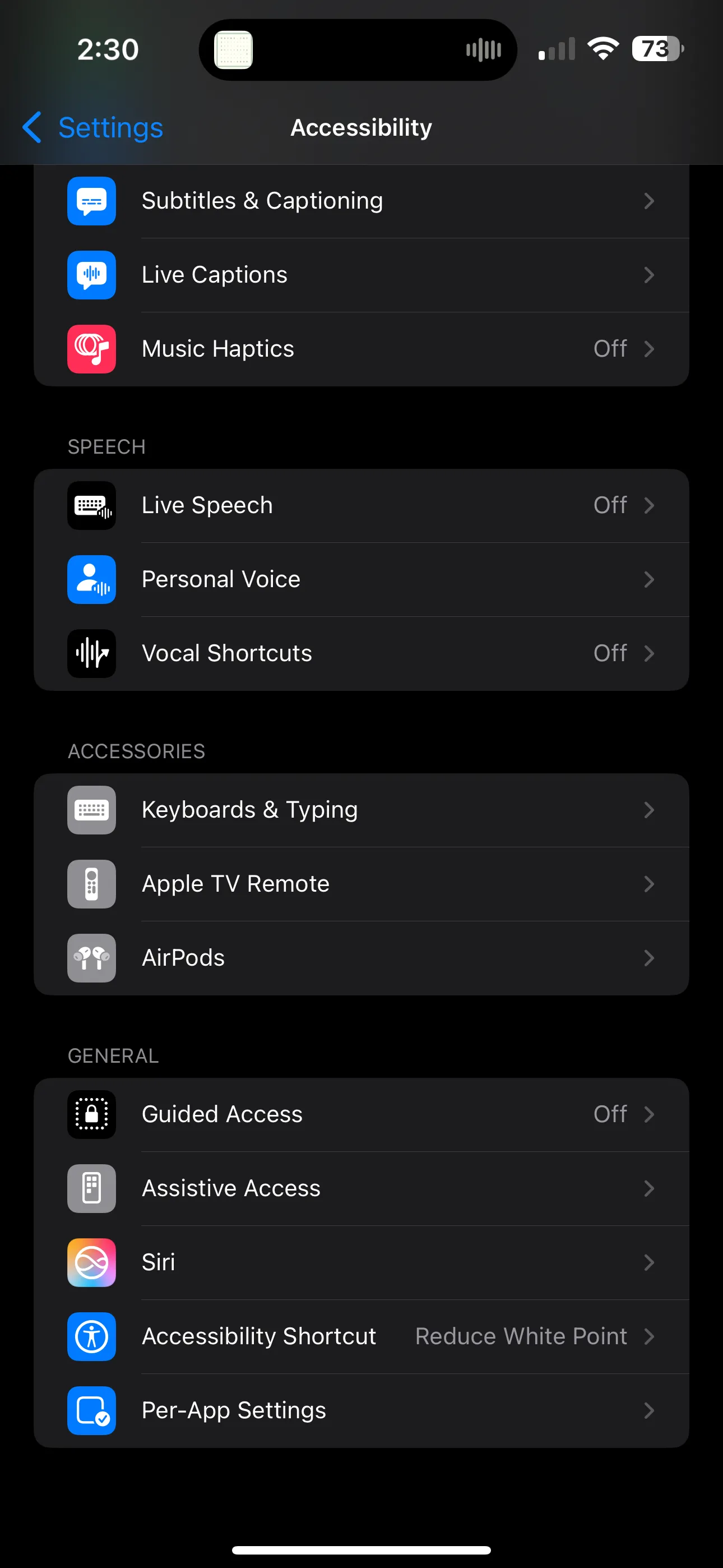 Giao diện cài đặt Trợ năng trên iPhone hiển thị tùy chọn Giảm điểm trắng
Giao diện cài đặt Trợ năng trên iPhone hiển thị tùy chọn Giảm điểm trắng
Nếu bạn gặp khó khăn trong việc nhấn nút sườn ba lần đủ nhanh, bạn luôn có thể điều chỉnh tốc độ nhấn nút bằng cách vào Trợ năng (Accessibility) > Nút sườn (Side Button) và đặt Tốc độ bấm (Click Speed) thành Chậm (Slow) hoặc Chậm nhất (Slowest).
Nhược điểm của việc thiết lập tính năng này cho Phím tắt Trợ năng là bạn cũng phải nhớ tắt nó đi khi không cần dùng nữa. Vì nhiều người dùng muốn sử dụng tính năng này vào ban đêm để giữ màn hình điện thoại ở mức độ sáng dịu hơn, việc bật/tắt thủ công có thể bất tiện. Đó là lý do tại sao tự động hóa trở thành một giải pháp lý tưởng.
Tự Động Hóa Giảm Điểm Trắng iPhone Với Ứng Dụng Phím Tắt (Shortcuts)
Cách tốt nhất để tự động hóa iPhone của bạn là tận dụng ứng dụng Phím tắt (Shortcuts). Tại đây, bạn sẽ tìm thấy vô số cách để bỏ qua các quy trình thủ công cần thiết để mở ứng dụng, thiết lập tính năng, thay đổi cài đặt và nhiều hơn nữa.
Phím tắt được chia thành hai danh mục chính: Phím tắt (Shortcuts), yêu cầu kích hoạt thủ công và Tự động hóa (Automation), có thể được kích hoạt theo nhiều cách khác nhau. Đối với tính năng này, chúng ta sẽ thiết lập để giảm điểm trắng của iPhone vào những thời điểm nhất định trong ngày.
Để thiết lập một tự động hóa trên iPhone của bạn:
- Mở ứng dụng Phím tắt (Shortcuts).
- Chạm vào Tự động hóa (Automation) ở cuối màn hình.
- Tiếp theo, chạm vào biểu tượng + ở góc trên bên phải và chọn Thời gian trong ngày (Time of Day).
- Đặt thời gian mà bạn thường xuyên cần màn hình dịu hơn. Ví dụ, bạn có thể đặt là 10:45 PM nếu thường xuyên sử dụng điện thoại trước khi ngủ.
- Đặt tần suất Lặp lại (Repeat) là Hàng ngày (Daily), sau đó bật Chạy ngay lập tức (Run Immediately). Để tự động hóa ít gây chú ý hơn, hãy đảm bảo Thông báo khi chạy (Notify When Run) được tắt và chạm vào Tiếp (Next) ở trên cùng.
- Chọn Tự động hóa trống mới (New Blank Automation), sau đó tìm kiếm Đặt điểm trắng (Set White Point) và chọn nó. Đảm bảo từ khóa bật/tắt màu xanh hiển thị là Bật (On) và sau đó chạm vào Xong (Done) ở trên cùng để hoàn thành Tự động hóa.
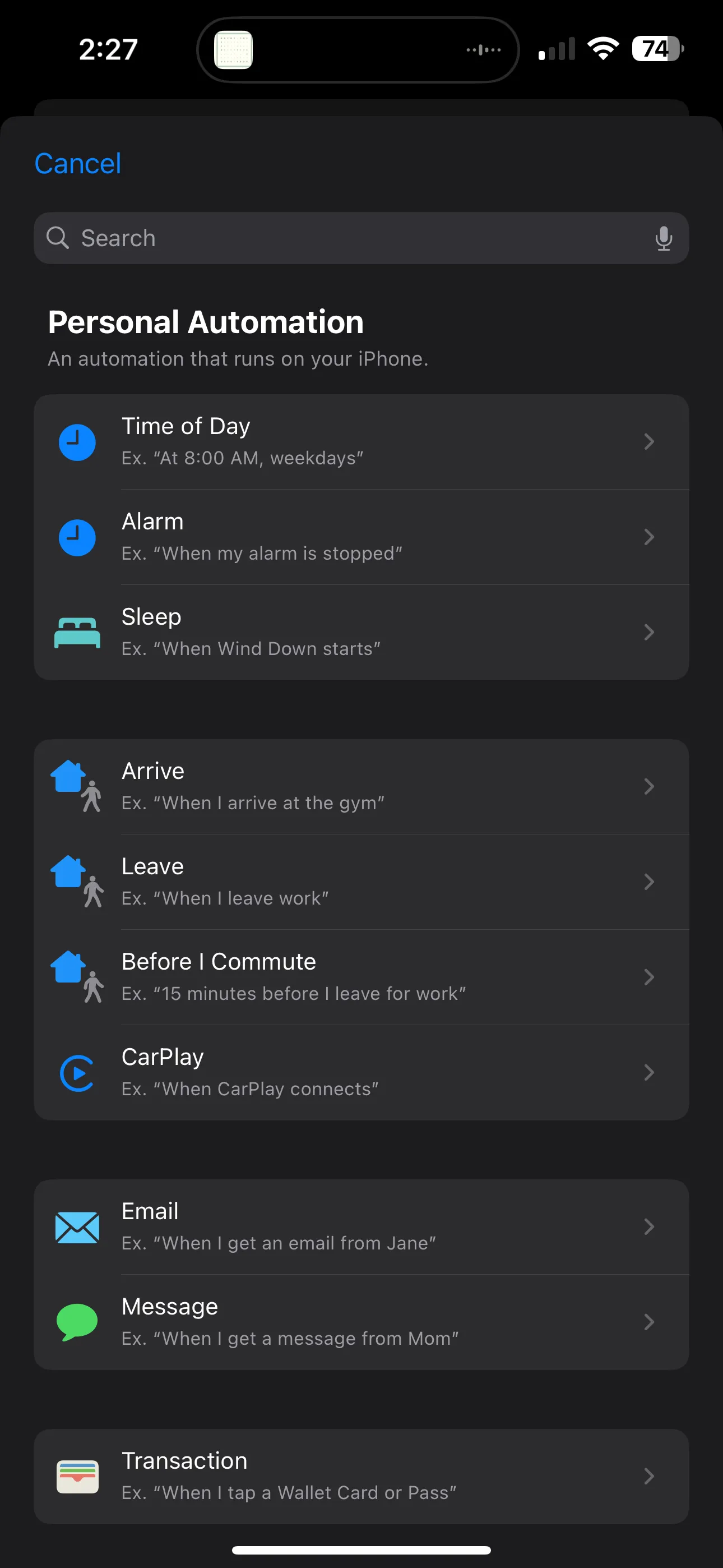 Màn hình tạo tự động hóa theo thời gian trong ứng dụng Phím tắt iPhone
Màn hình tạo tự động hóa theo thời gian trong ứng dụng Phím tắt iPhone
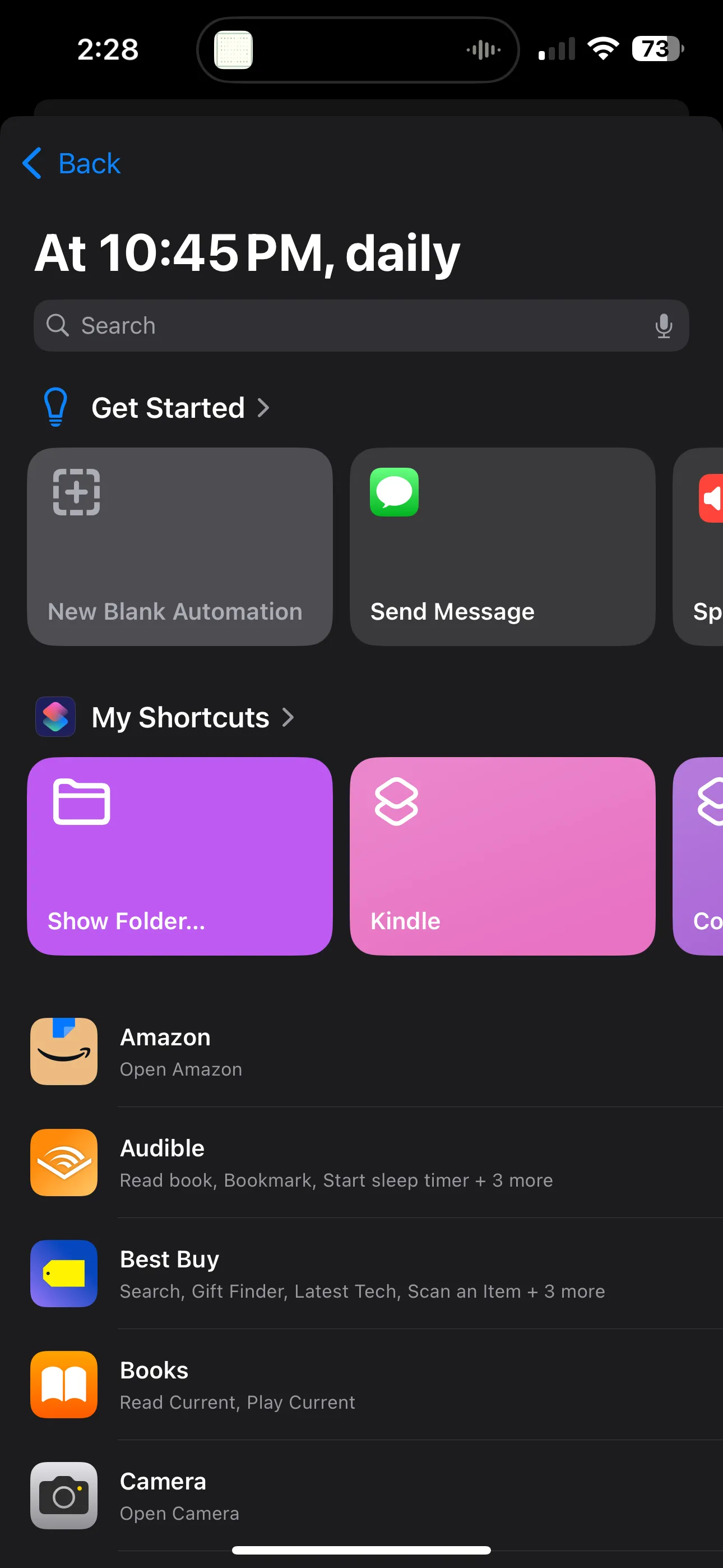 Cài đặt tự động bật tính năng Giảm điểm trắng trong ứng dụng Phím tắt iPhone
Cài đặt tự động bật tính năng Giảm điểm trắng trong ứng dụng Phím tắt iPhone
Thực hiện các bước tương tự nhưng đặt thời gian vào buổi sáng sẽ cho phép bạn thiết lập tính năng tự động tắt. Chỉ cần đảm bảo bạn đặt từ khóa bật/tắt màu xanh thành Tắt (Off) trong Tự động hóa trước khi lưu. Bạn có thể đặt thời gian này ngay trước khi bạn thức dậy.
Giờ đây, điểm trắng trên màn hình iPhone của bạn sẽ tự động giảm vào thời gian đã định. Bạn có thể chọn cách thiết lập phù hợp nhất với thói quen sử dụng của mình. Đây chỉ là một trong số rất nhiều cách hữu ích để tự động hóa các tác vụ hàng ngày trên iPhone bằng ứng dụng Phím tắt. Chúng tôi khuyên bạn nên khám phá thêm các khả năng khác của ứng dụng này để biến iPhone thành một công cụ làm việc và giải trí hiệu quả hơn.
Kết Luận
Tính năng “Giảm điểm trắng” trên iPhone là một giải pháp đơn giản nhưng hiệu quả để giảm độ chói của màn hình, đặc biệt hữu ích vào ban đêm hoặc trong môi trường thiếu sáng. Dù bạn chọn cách kích hoạt thủ công qua phím tắt trợ năng hay tận dụng sức mạnh của ứng dụng Phím tắt để tự động hóa, việc điều chỉnh độ sáng màn hình một cách thông minh sẽ giúp bảo vệ mắt và nâng cao trải nghiệm sử dụng thiết bị. Hãy thử áp dụng các hướng dẫn trên để tận hưởng một màn hình iPhone dịu nhẹ và thoải mái hơn. Đừng ngần ngại khám phá thêm các tính năng tự động hóa khác trên iPhone để tối ưu hóa công việc và giải trí hàng ngày của bạn!


